win10快捷方式箭头不见了怎么恢复 win10快捷方式小箭头没了如何恢复
更新时间:2024-05-30 15:07:15作者:run
在使用win10操作系统时,有时会遇到一个问题,就是快捷方式的图标上的箭头不见了,这个问题可能会给我们带来一些不便,那么win10快捷方式箭头不见了怎么恢复呢?下面将介绍win10快捷方式小箭头没了如何恢复全部内容。
具体方法如下;
1、右键点击“任务栏”。
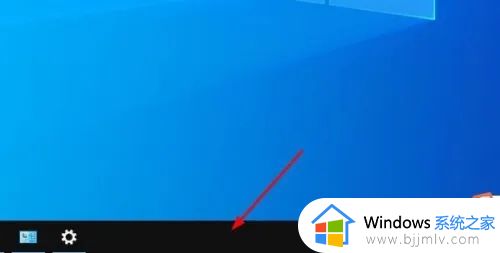
2、将鼠标悬停在“工具栏”选项。
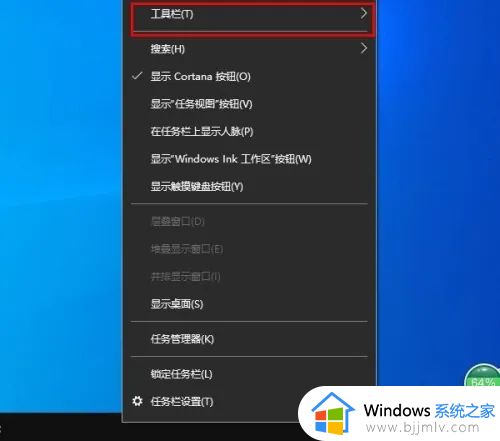
3、在出现的子菜单里,单击“桌面”。
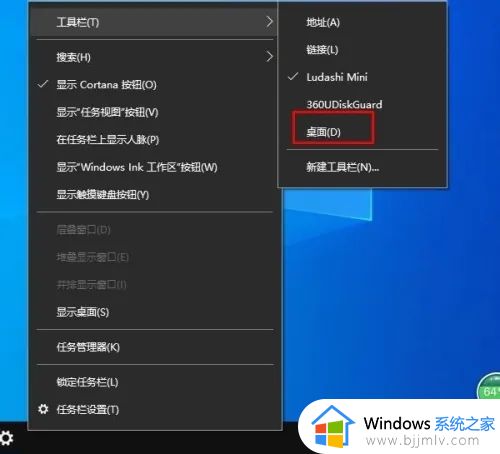
4、这时,在任务栏的右侧会出现“桌面”两个字。
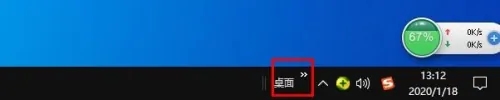
5、点击“桌面”右上角的双箭头。

6、此时,你会看到整个桌面图标列表。选择丢失的图标,并右键单击,我们以“控制面板”为例。
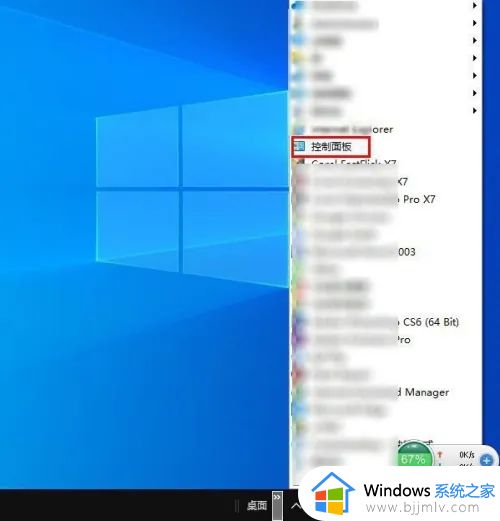
7、右键单击“创建快捷方式”。
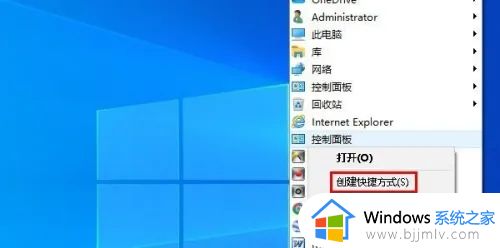
8、在出现的询问对画框里,选择“是”。至此,丢失的图标又回到了桌面。

以上就是win10快捷方式小箭头没了如何恢复的全部内容,还有不清楚的用户就可以参考一下小编的步骤进行操作,希望本文能够对大家有所帮助。
win10快捷方式箭头不见了怎么恢复 win10快捷方式小箭头没了如何恢复相关教程
- 如何去除win10快捷方式小箭头 win10怎么去除快捷方式小箭头
- win10如何去掉快捷方式的小箭头 win10去掉快捷方式小箭头方法
- win10快捷方式小箭头怎么去掉 如何去掉win10快捷方式小箭头
- 去除桌面快捷键箭头的方法win10 win10快捷方式小箭头怎么去
- win10桌面快捷方式箭头怎么去掉 win10如何去掉快捷图标箭头
- 去除快捷方式的小箭头win10图文设置 怎么去掉快捷方式的小箭头win10
- windows10去除快捷方式箭头的步骤 windows10如何去掉快捷方式的箭头
- win10我的电脑快捷方式没了在哪里找 win10我的电脑快捷方式没了如何恢复
- win10去掉快捷方式小箭头的方法 win 10桌面图标上出现小箭头怎么解决
- 电脑图标箭头怎么去掉win10 一键去除快捷方式箭头win10详细步骤
- win10如何看是否激活成功?怎么看win10是否激活状态
- win10怎么调语言设置 win10语言设置教程
- win10如何开启数据执行保护模式 win10怎么打开数据执行保护功能
- windows10怎么改文件属性 win10如何修改文件属性
- win10网络适配器驱动未检测到怎么办 win10未检测网络适配器的驱动程序处理方法
- win10的快速启动关闭设置方法 win10系统的快速启动怎么关闭
win10系统教程推荐
- 1 windows10怎么改名字 如何更改Windows10用户名
- 2 win10如何扩大c盘容量 win10怎么扩大c盘空间
- 3 windows10怎么改壁纸 更改win10桌面背景的步骤
- 4 win10显示扬声器未接入设备怎么办 win10电脑显示扬声器未接入处理方法
- 5 win10新建文件夹不见了怎么办 win10系统新建文件夹没有处理方法
- 6 windows10怎么不让电脑锁屏 win10系统如何彻底关掉自动锁屏
- 7 win10无线投屏搜索不到电视怎么办 win10无线投屏搜索不到电视如何处理
- 8 win10怎么备份磁盘的所有东西?win10如何备份磁盘文件数据
- 9 win10怎么把麦克风声音调大 win10如何把麦克风音量调大
- 10 win10看硬盘信息怎么查询 win10在哪里看硬盘信息
win10系统推荐